Update Windows tak jarang dianggap cukup menjengkelkan. Apalagi jika pembaruan terjadi saat kamu sedang menggunakannya untuk bekerja.
Pasalnya, ketika sistem melakukan update, akan muncul notifikasi di layar bertuliskan "Getting Windows ready, don't turn off your computer". Instruksi tersebut meminta penguna untuk tidak mematikan perangkat hingga proses updating rampung.
Sayangnya, terkadang proses updating mengalami macet dan berhenti pada persentase tertentu. Jika kamu sedang mengalami masalah tersebut, berikut beberapa cara yang dapat kamu lakukan untuk mengatasinya.
1. Restart Windows 10

Coba lakukan percobaan restart komputer saat alami macet ketika mengupdate Windows - EKRUT
Pada percobaan pertama, lakukan restart perangkat ketika muncul notifikasi "Getting Windows ready. don’t turn off your computer" di layar. Perangkat pun memulai ulang hingga akan muncul layar kunci (sign-in) seperti biasa.
Setelah masuk, sebuah notifikasi pop-up akan muncul berbunyi "We couldn’t finish installing updates". Artinya, pemasangan update telah gagal, namun sistem masih berjalan normal.
Perlu diketahui, proses restart hanya akan menggagalkan instalasi update, sehingga pembaruan akan muncul di lain waktu.
Baca juga: Begini cara reset Windows 10 dengan mudah
2. Perbaiki Windows Update dengan troubleshooter

Troubleshooter dapat kamu pilih ketika ingin mengatasi gangguan pada Windows update - EKRUT
Windows 10 Microsoft telah menyediakan aplikasi Windows Update troubleshooter untuk memperbaiki berbagai masalah umum yang ada pada Windows Update.
Untuk menjalankan Windows Update troubleshooter, kamu hanya perlu membuka Control Panel, memilih Troubleshooting, klik View all, dan pilih Windows Update.
Setelah jendela Windows Update troubleshooter muncul, klik Next untuk memulai proses analisis. Jika semua langkah di atas dijalankan dengan benar, maka troubleshooter akan mulai memperbaiki gangguan pada Windows Update.
3. Bersihkan cache Windows Update

Hapus file cahce yang dihasilkan oleh Windows Update - EKRUT
Jika Windows Update tetap macet setelah mencoba dua cara di atas, cara terakhir untuk mengatasi Windows Update yang macet adalah dengan menghapus semua file cache yang dihasilkan oleh Windows Update.
Caranya, masuk ke Command Prompt dan ketik “net stop wuauserv”, lalu tekan Enter, lalu ketik “net stop bits”, dan tekan Enter.
Selanjutnya, buka File Explorer dan cari “C:\Windows\SoftwareDistribution”. Pilih semua file dan folder di folder SoftwareDistribution, lalu pilih semua file dan folder yang ada di folder SoftwareDistribution (kamu juga dapat menggunakan pintasan Ctrl + A).
Setelah itu, hapus semua file dan folder yang sudah dipilih tadi. Klik tombol continue jika konfirmasi muncul.
Jika ada beberapa file atau folder yang tidak dapat dihapus, restart komputer kamu terlebih dahulu lalu ulangi kembali langkah di atas.
Buka Command Prompt kembali dan ketik perintah “net start wuauserv” dan tekan Enter, lalu ketik “net start bits” dan tekan Enter. Kemudian, restart komputer kamu dan jalankan Windows Update.
Baca juga: Sudah temukan trik rahasia ini di Windows 10?
Cara update Windows 10

Pada Oktober 2020, Window telah mengeluarkan versi terbaru Windows 10 veri 20H2- EKRUT
Bila di atas adalah cara mengatasi Windows update yang error atau macet, sebaiknya kamu juga perlu tahu bagaimana cara mengupdate Windows 10 yang baik dan benar.
Pasalnya pada Oktober 2020, Windows 10 versi 20H2 telah diluncurkan. Untuk mengaktifkannya kamu bisa mengikuti beberapa langkah ini.
- Klik start
- Klik setting
- Lalu pilih update & security
- Pilih check for update
- Jika terdapat update versi terbaru, biasanya windows akan segera mengunduhnya atau bila di layarmu tertulis, "The next version of windows is available with new features and security improvements." maka klick download and install.
- Umumnya setelah proses itu kamu akan diminta untuk melakukan restart komputer dan proses update Windows 10 selesai.
Baca juga: Windows 10 gunakan machine learning untuk hentikan update
Mudah bukan? Kini kamu bisa mencobanya karena terdapat berbagai macam fitur baru dalam Windows 10 tersebut. Selamat mencoba!
Sumber:
- kompas.com
- aplikasipc.com
- laptopmag

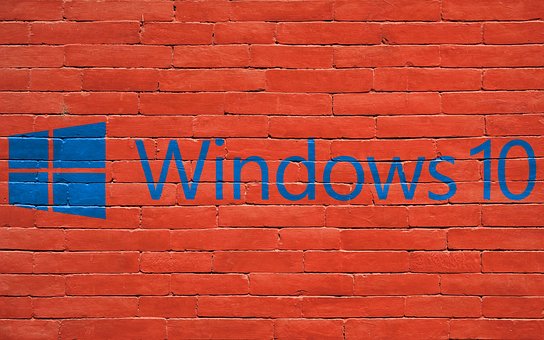
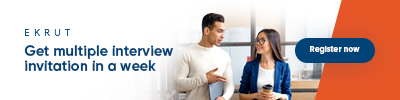
.jpg)



